Serials AUTOCAD
Tạo LineType Text Tùy Chỉnh Trong AutoCAD
I. Tạo LineType Text Tùy Chỉnh Trong AutoCAD
Bài viết này sẽ hướng dẫn bạn cách tạo LineType mới với chữ (text) để bản vẽ trở nên trực quan và chi tiết hơn. Việc sử dụng LineType có kèm chữ không chỉ làm cho hồ sơ thêm phong phú mà còn giúp người xem dễ hiểu hơn về thông tin trong bản vẽ.

1. Tại Sao Nên Tạo LineType Text?
- Tăng Tính Trực Quan: Sử dụng LineType kèm chữ giúp phân biệt các đối tượng dễ dàng.
- Tùy Chỉnh Theo Nhu Cầu: Bạn có thể tạo các loại đường khác nhau phù hợp với từng dự án cụ thể.
- Chuyên Nghiệp Hơn: Bản vẽ sẽ trở nên chuyên nghiệp và có hệ thống hơn khi sử dụng LineType có chữ.
2. Hướng Dẫn Chi Tiết Tạo LineType Text
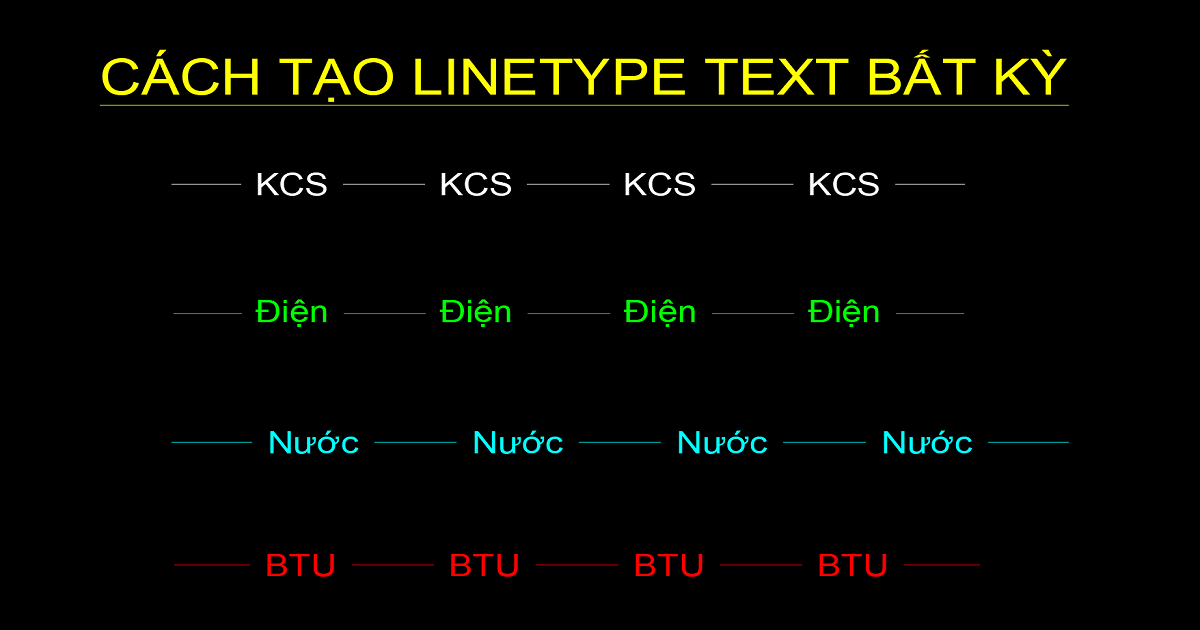
Bước 1: Chuẩn Bị Dữ Liệu
- Vẽ một đoạn thẳng trong AutoCAD và tạo một đoạn text bằng lệnh DTEXT với nội dung tùy ý.
- Đặt vị trí của text sao cho hợp lý so với đoạn thẳng đã vẽ.
Bước 2: Sử Dụng Lệnh Tạo LineType
- Gõ lệnh
MKLTYPEvào thanh lệnh và nhấnEnter.
Bước 3: Chọn Đường Dẫn và Đặt Tên
- Hộp thoại “MKLTYPE – Select linetype file” xuất hiện, chọn đường dẫn và đặt tên cho file linetype mới.
Bước 4: Nhập Thông Tin
- Nhập tên cho linetype khi được yêu cầu.
- Cung cấp mô tả cho linetype của bạn.
Bước 5: Xác Định Điểm
- Chỉ định điểm bắt đầu và điểm kết thúc cho linetype.
Bước 6: Chọn Đối Tượng
- Chọn các đối tượng mà bạn đã vẽ (đoạn thẳng và text) để đưa vào linetype. Nhấn
Enterđể kết thúc.
Bước 7: Kiểm Tra Linetype
- Chọn linetype mới trong danh sách và thực hiện một bài kiểm tra bằng cách vẽ thử để đảm bảo rằng mọi thứ hoạt động đúng.
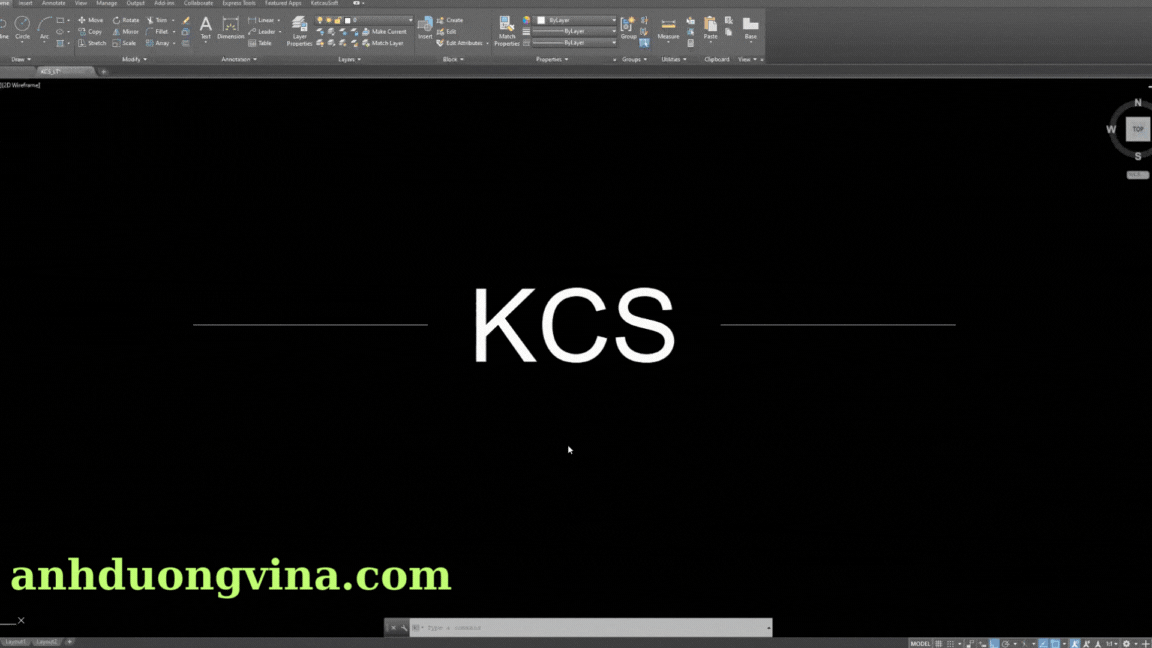
3. Mẹo và Lưu Ý Khi Tạo LineType
- Kiểm tra kỹ: Trước khi hoàn tất, hãy kiểm tra lại các đối tượng và vị trí của chúng để đảm bảo rằng chúng được căn chỉnh chính xác.
- Lưu trữ mẫu: Để tiết kiệm thời gian, bạn có thể lưu lại các linetype đã tạo để sử dụng cho các dự án sau này.
- Tìm hiểu thêm: Hãy thử nghiệm với các thuộc tính khác nhau của linetype để hiểu rõ hơn về cách chúng hoạt động trong AutoCAD.
II. Kết Luận
Tạo LineType Text trong AutoCAD không chỉ giúp bạn quản lý thông tin một cách dễ dàng mà còn nâng cao chất lượng bản vẽ của bạn. Bằng cách làm theo các bước trên, bạn có thể dễ dàng tạo ra các linetype tùy chỉnh phù hợp với nhu cầu thiết kế của mình. Nếu bạn cần thêm thông tin hoặc có câu hỏi, đừng ngần ngại hỏi thêm!
III. Xem Thêm Bài Viết Liên Quan
Điều Chỉnh Tốc Độ Khi Zoom Trong AutoCAD Bằng ZoomFactor
Hướng Dẫn Liên Kết Dữ Liệu Giữa Excel và AutoCAD


